На любом телефоне Samsung на контакт можно установить собственную мелодию или рингтон. Но не все знают, а если знают, то не всегда умеют установить мелодию на контакт. Тое есть присвоить каждому контакту свою мелодию, чтобы по одному звонку можно было не глядя определить важен этот звонок или нет.
На всех современных смартфонах Samsung Galaxy можно изменить мелодию для каждого контакта без установки дополнительных программ, т.е. штатными средствами. О том, как это сделать, мы сейчас и поговорим.
Как установить мелодию на контакт

Пример приведен на телефоне Samsung Galaxy J5 (2016) с операционной системой Android 7.1.1.
Заходим в приложение «Телефон»,

Как Поставить Мелодию на Звонок Контакта? | ПРОВЕРЕННЫЙ СПОСОБ!
и переходим на вкладку «Контакты». Находим нужный контакт и жмем по нему. Под контактом откроется меню, в котором жмем по значку «Сведения» (английская маленькая буква «I» в кружочке).

Наверху жмем ссылку «Изменить».

На смартфонах с операционной системой Android 9 кнопка «Изменить» находится внизу.
На вкладке «Телефон» спускаемся в самый низ и жмем по ссылке «Ещё».

На смартфонах с операционной системой Android 9 внизу экрана жмем ссылку «Развернуть».
В следующем окне находим строку «Мелодия звонка» и жмем по ней. Откроется окно с различными мелодиями.

Выбираем мелодию и устанавливаем на неё переключатель. После этого возвращаемся на предыдущий экран.

И в самом верху справа жмем кнопку «Сохранить».

На смартфонах с операционной системой Android 9 кнопка «Сохранить» находится внизу.
Теперь у этого контакта будет та мелодия, которую вы ему установи, а у всех остальных, та которая была до этого.
Точно таким же образом вы можете изменить мелодию всем остальным контактам.
Видео «Как установить мелодию на контакт в телефоне Samsung Galaxy»
Как установить свою мелодию на контакт Samsung Galaxy
Загрузить свои рингтоны мелодии на телефон Samsung Galaxy можно при помощи заранее установленного файлового менеджера (например, Solid Explorer) или подключив телефон к компьютеру кабелем USB для зарядки. Рассмотрим более простой способ – загрузка рингтонов с компьютера через кабель USB.
Мне он больше нравится, т.к. не надо загружать дополнительное программное обеспечение.
Загружаем рингтоны с компьютера на телефон
Можно скачать рингтоны с интернета на компьютер, а уже потом перенести их на телефон при помощи кабеля USB, который служит для зарядки телефона.
Подключаем один разъем кабеля к телефону, а второй к USB-разъему компьютера.

Переходим в «Проводник» компьютера. Для этого открываем папку «Этот компьютер» (в Windows 10), или «Компьютер» (в Windows 7).
Находим в блоке «Устройства и диски» свой смартфон и открываем эту папку.

Потом открываем папку «Phone».

Далее открываем папку «Notifications». Она находится в следующих папках: -Android-media- com.google.android.talk- Notifications. Загружаем подготовленные рингтоны в эту папку. Файлы лучше копировать и вставлять.

У вас путь к этой папке может отличаться, например на Samsung Galaxy S3 полный путь выглядит так: storage/sdcard0/Notifications
Все рингтоны (мелодии) должны быть на телефоне, а не на сим-карте. В бюджетных смартфонах установить мелодию на контакт можно только при помощи дополнительных программ типа Rington Maker.
Как установить свою музыку на контакт
Свои рингтоны устанавливаются немного по-другому. Заходим в приложение «Телефон»,

и переходим на вкладку «Контакты». Находим нужный контакт и жмем по нему. Под контактом откроется меню, в котором жмем по значку «Сведения» (английская маленькая буква «I» в кружочке).

Наверху жмем ссылку «Изменить».

На смартфонах с операционной системой Android 9 кнопка «Изменить» находится внизу.
На вкладке «Телефон» спускаемся в самый низ и жмем по ссылке «Ещё».

На смартфонах с операционной системой Android 9 внизу экрана жмем ссылку «Развернуть».
В следующем окне находим строку «Мелодия звонка» и жмем по ней. Откроется окно с различными мелодиями.

Спускаемся в самый низ окна и жмем на ссылку «Добавить с телефона».

На следующем экране будет три вкладки: «Треки», «Альбомы» и «Артисты». Находим в них нужный трек, выделяем его и жмем наверху справа кнопку «Готово».

Видео «Как загрузить свои рингтоны с компьютера на телефон»
Источник: moydrygpk.ru
Как установить определенную мелодию для контакта на Samsung Galaxy
На смартфоне Samsung Galaxy вы можете поставить определенную мелодию на звонок от конкретного контакта. Когда человек будет звонить вам, заиграет именно та мелодия, которую вы для него установили.
Примечание
- Функция доступна не на всех устройствах. Например, на смартфонах с операционной системой Android GO нельзя установить мелодию для контакта.
- Нельзя установить мелодию для контакта, если контакт хранится на SIM-карте.
Нажмите здесь, чтобы узнать, как установить мелодию для контакта на Андроид 12, 11, 10, 9
- Зайдите в Контакты , выберите контакт и нажмите на него.
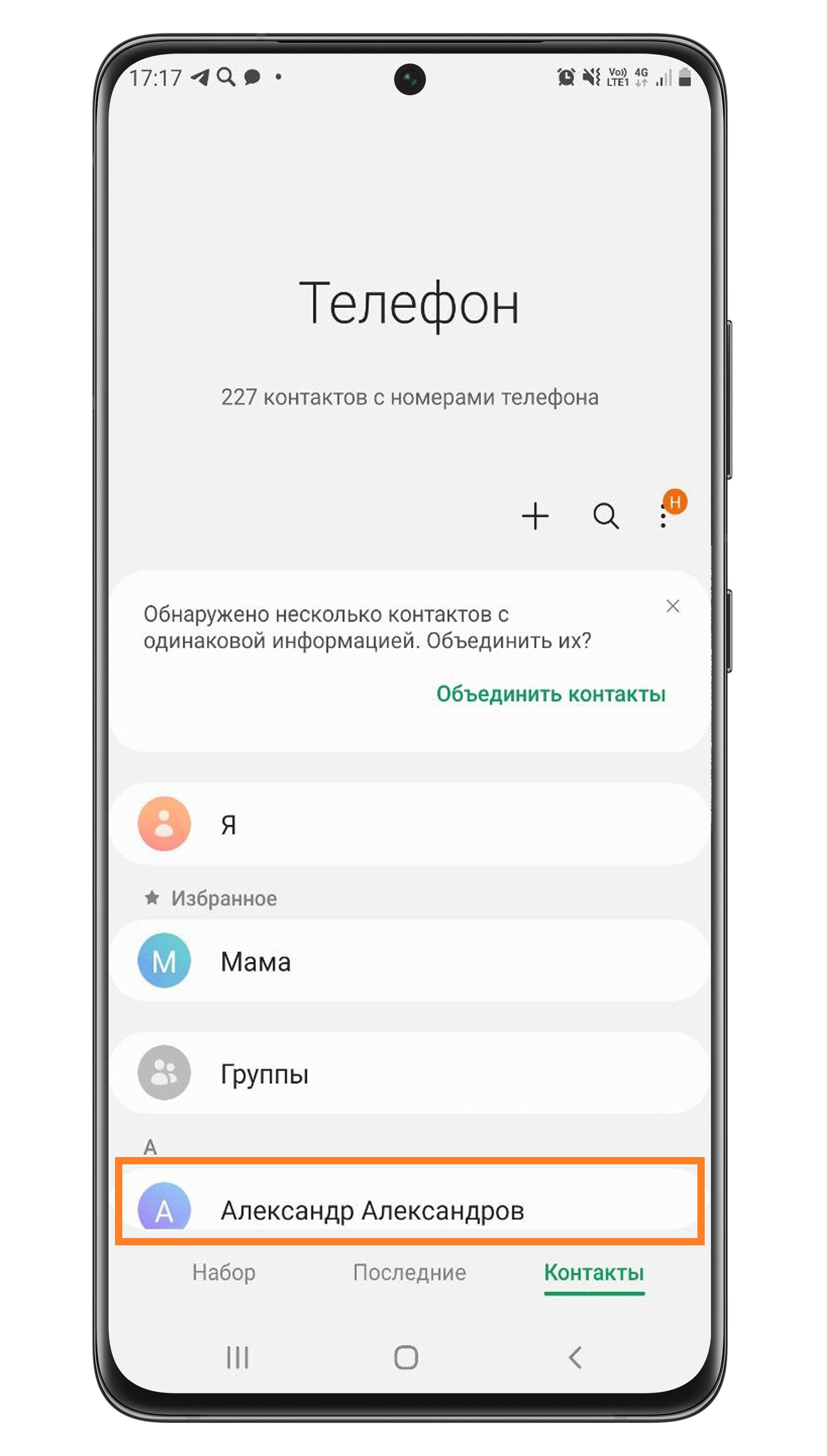
- Нажмите на значок i (информация).
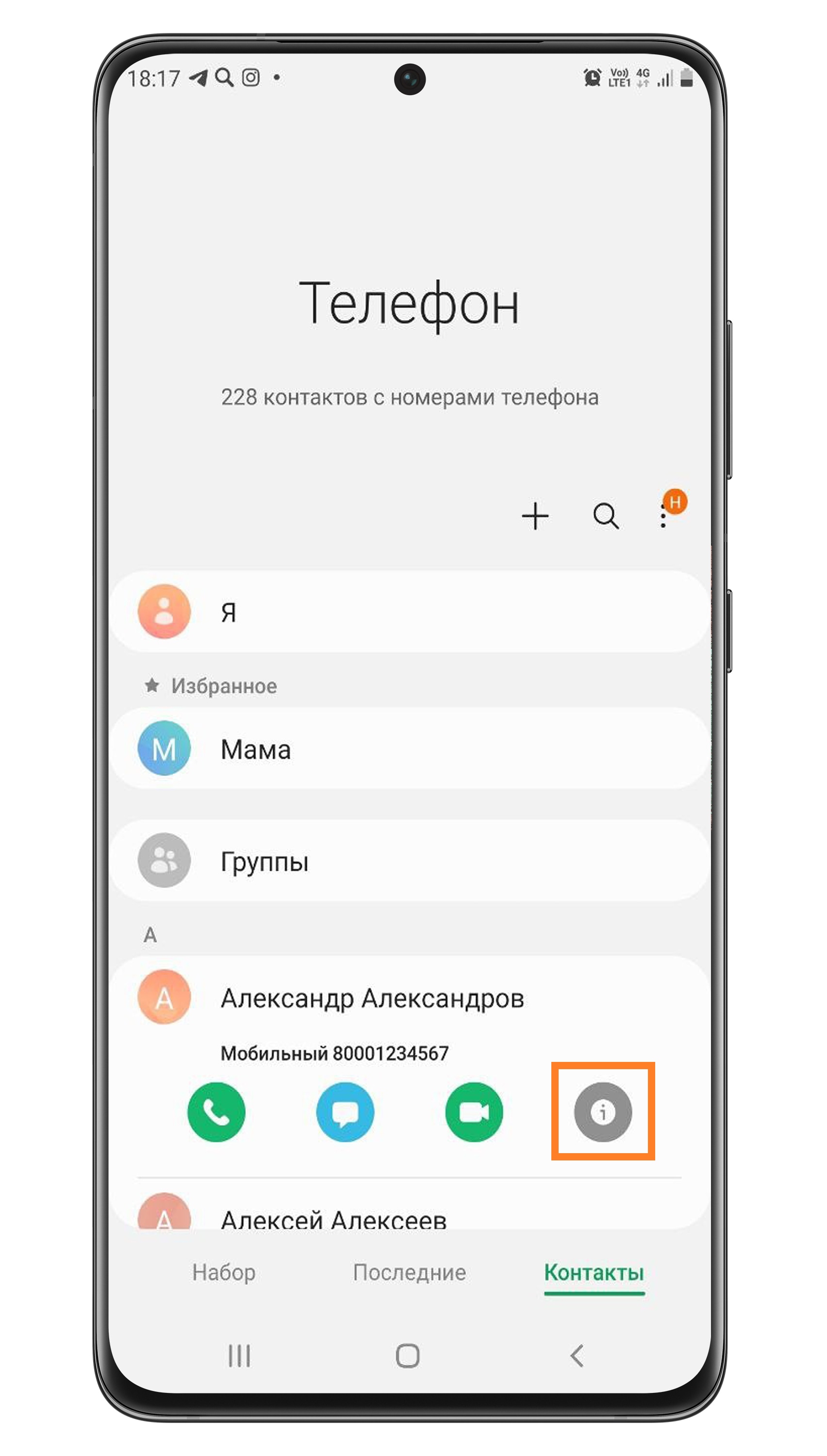
- Откроется карточка контакта. Нажмите Изменить .
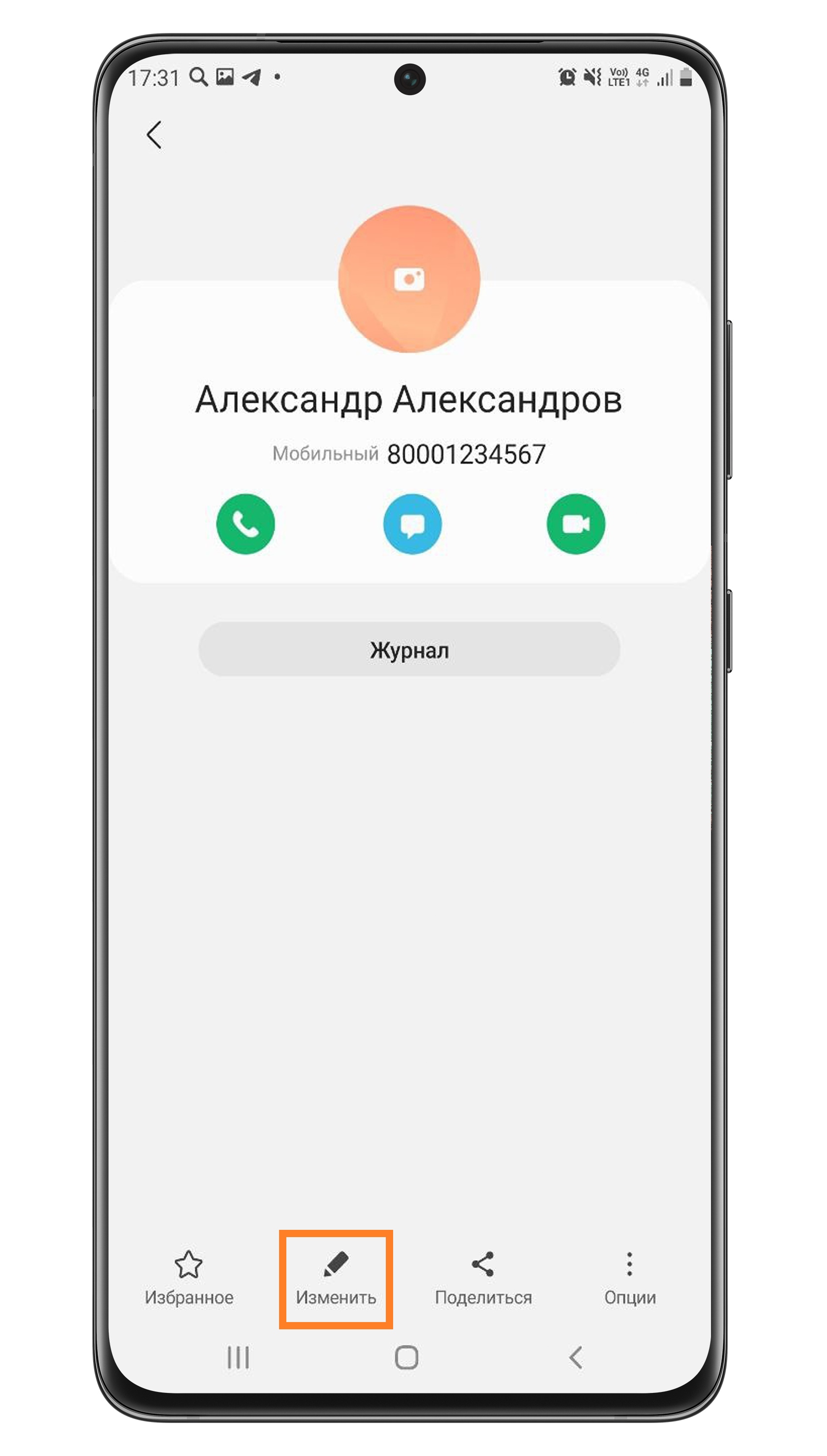
- Нажмите Развернуть . Если такого пункта нет, вероятно, вы пытаетесь поставить мелодию для контакта, сохраненного на SIM-карте. А это сделать нельзя. Однако вы можете перенести контакты с SIM-карты на само устройство.
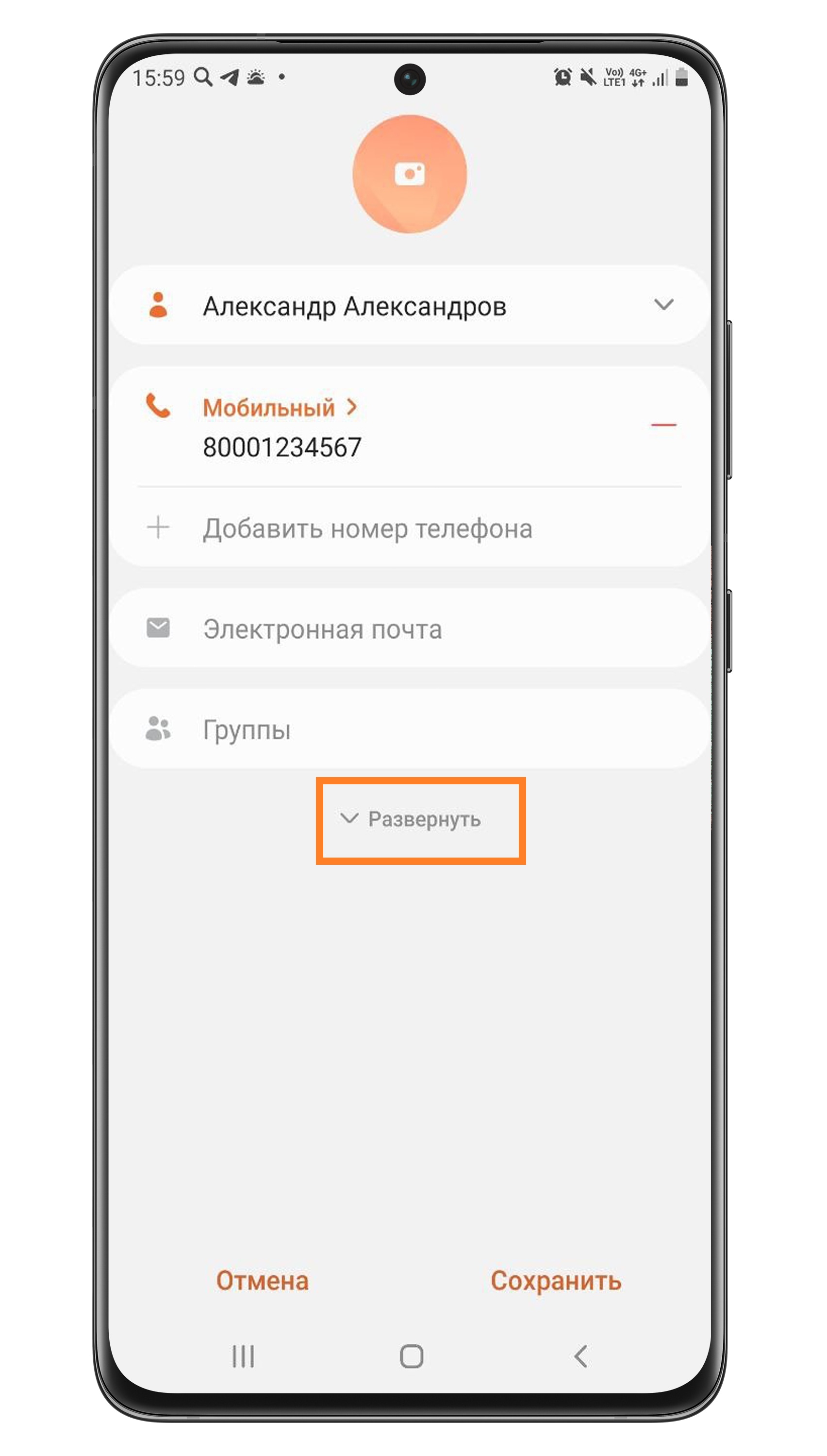
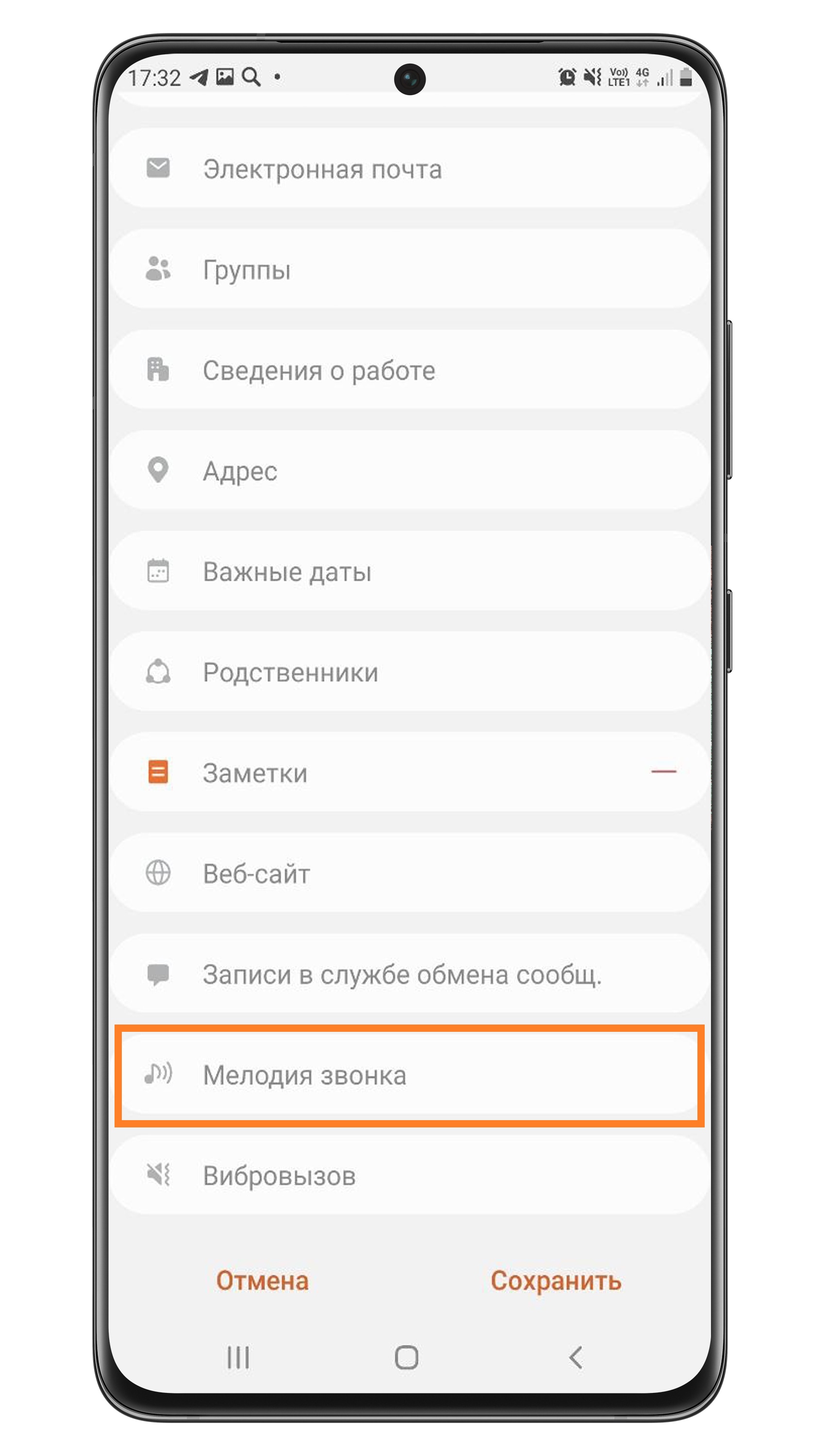
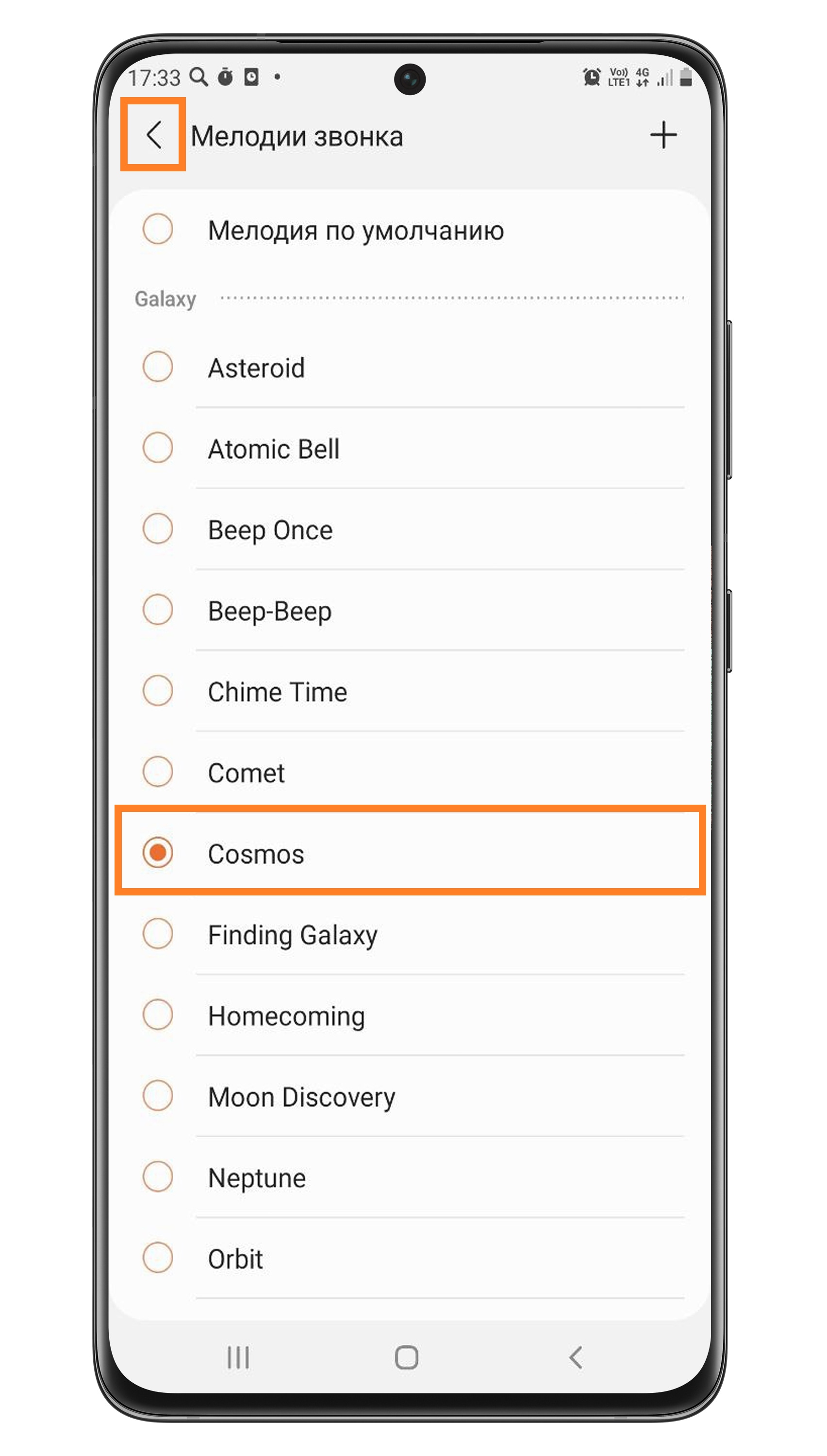
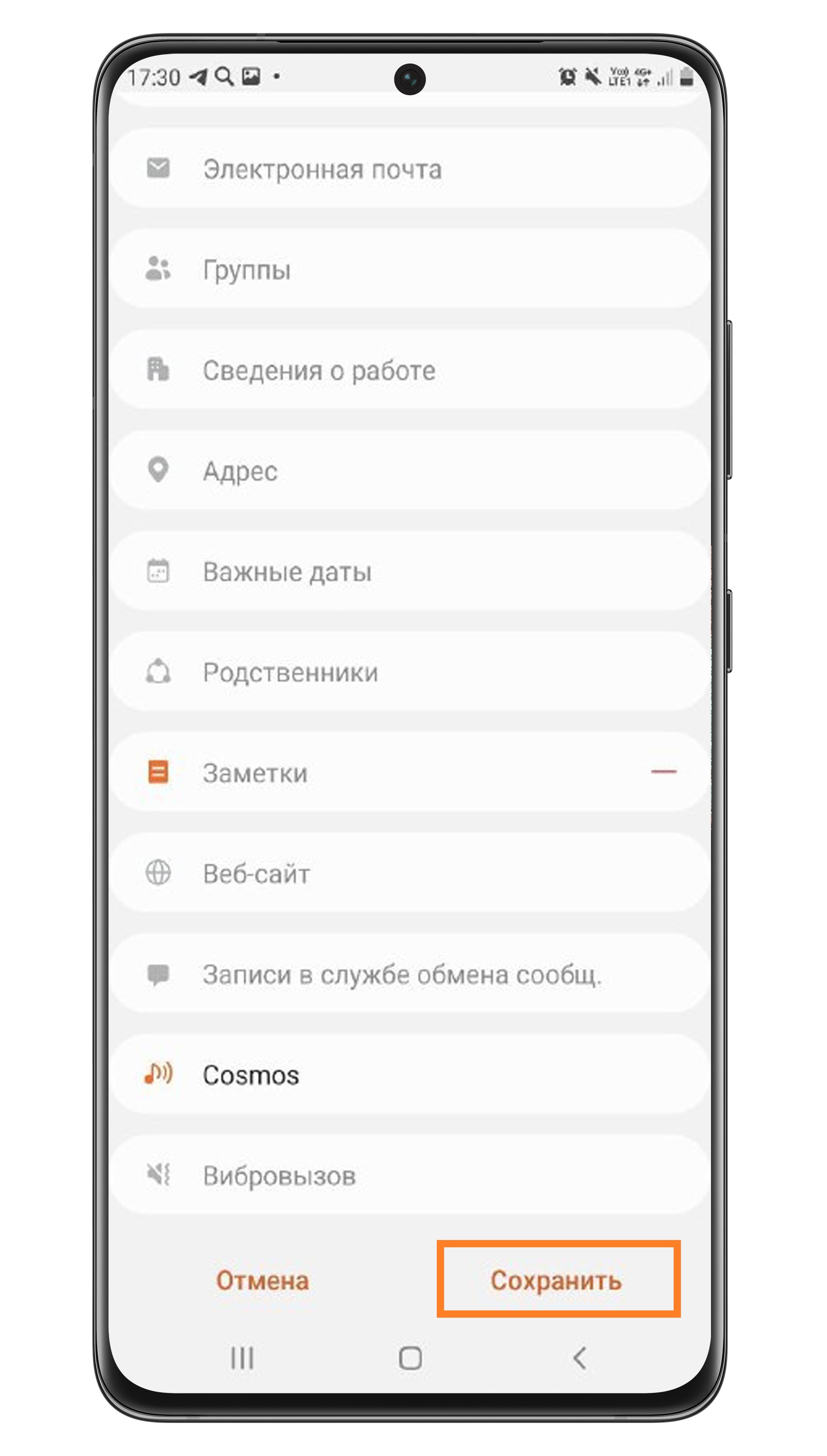
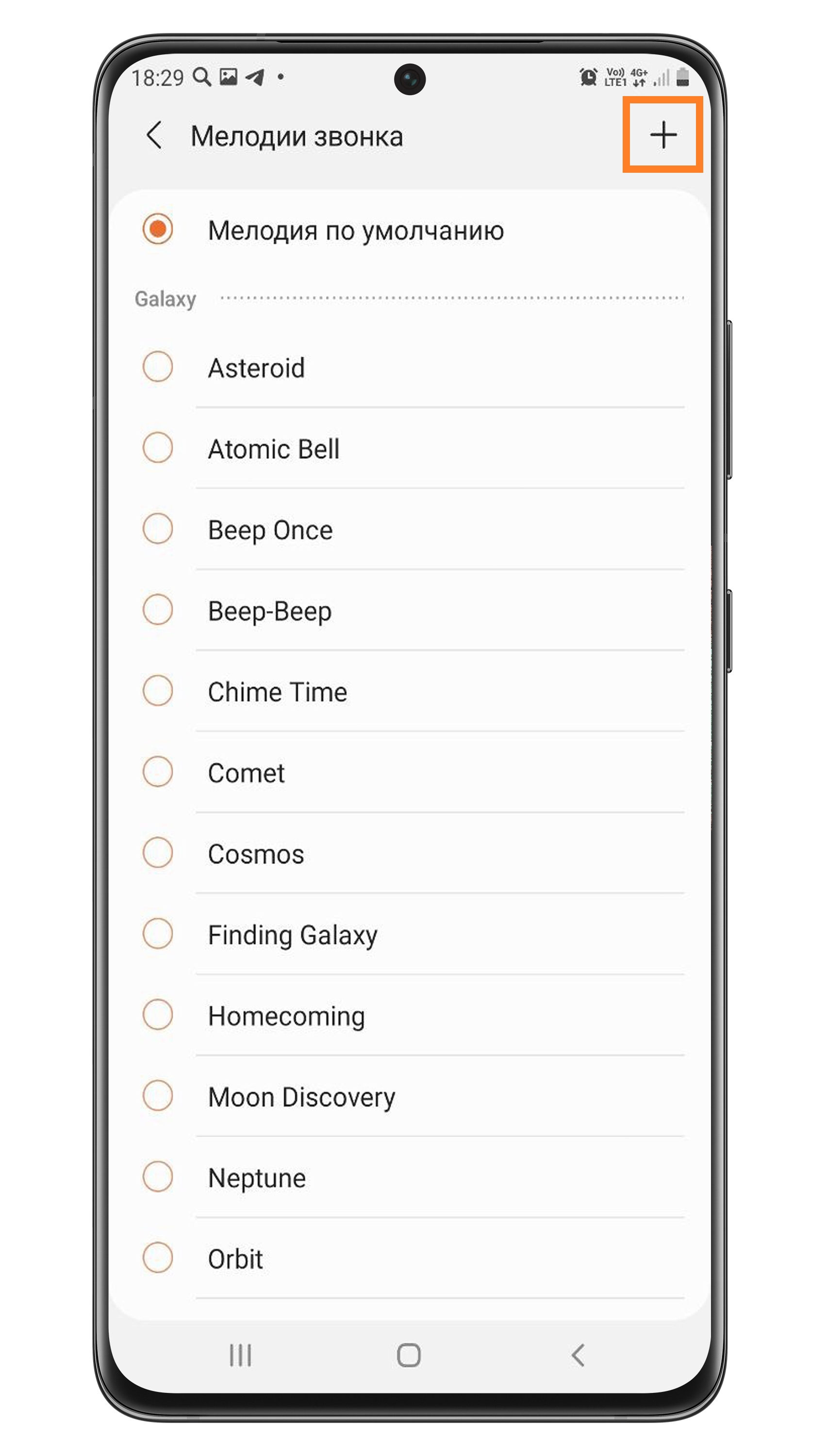 Если на данном этапе смартфон предложит вам выбрать приложение, используйте «Выбор звука» .
Если на данном этапе смартфон предложит вам выбрать приложение, используйте «Выбор звука» . 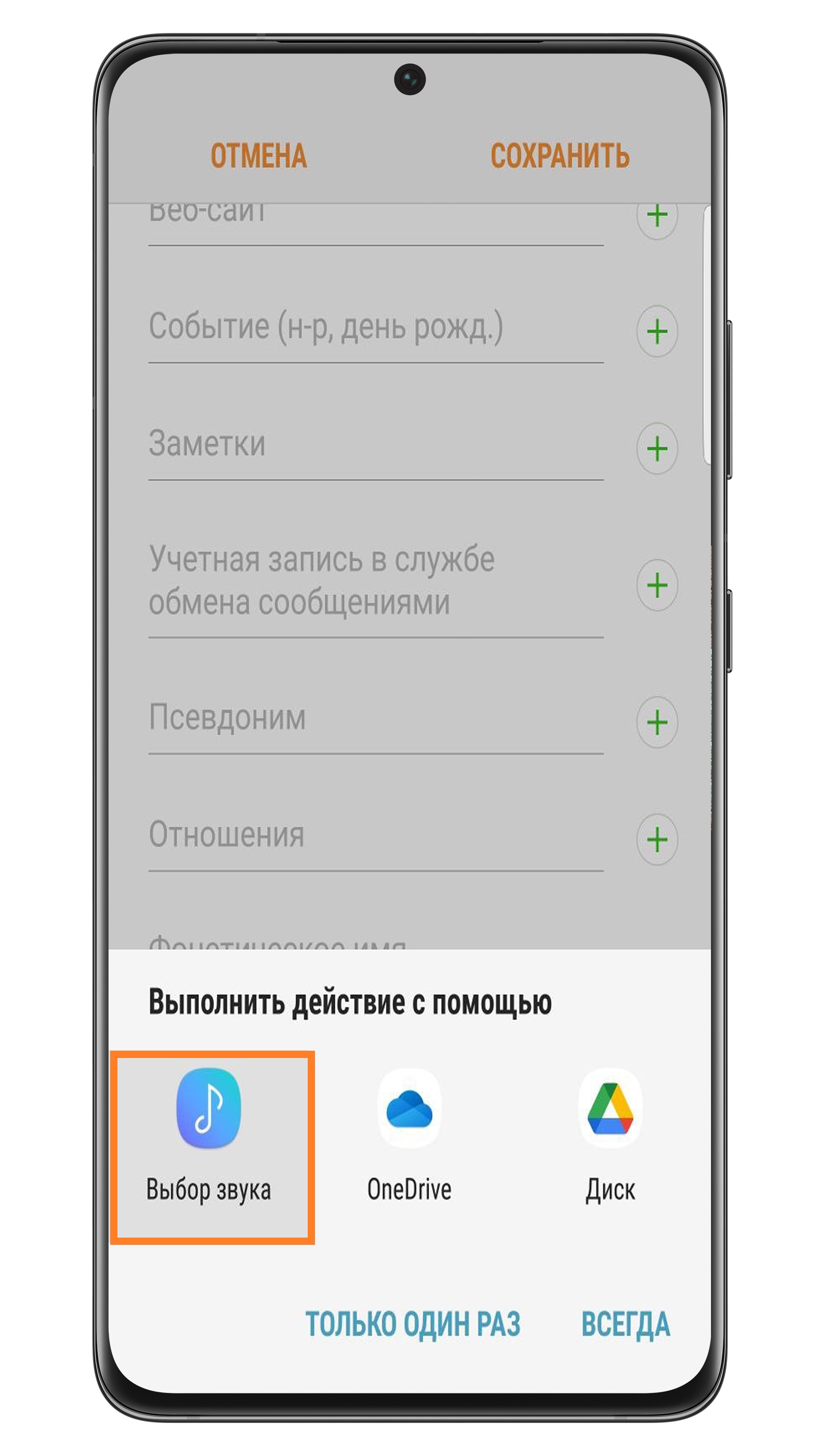
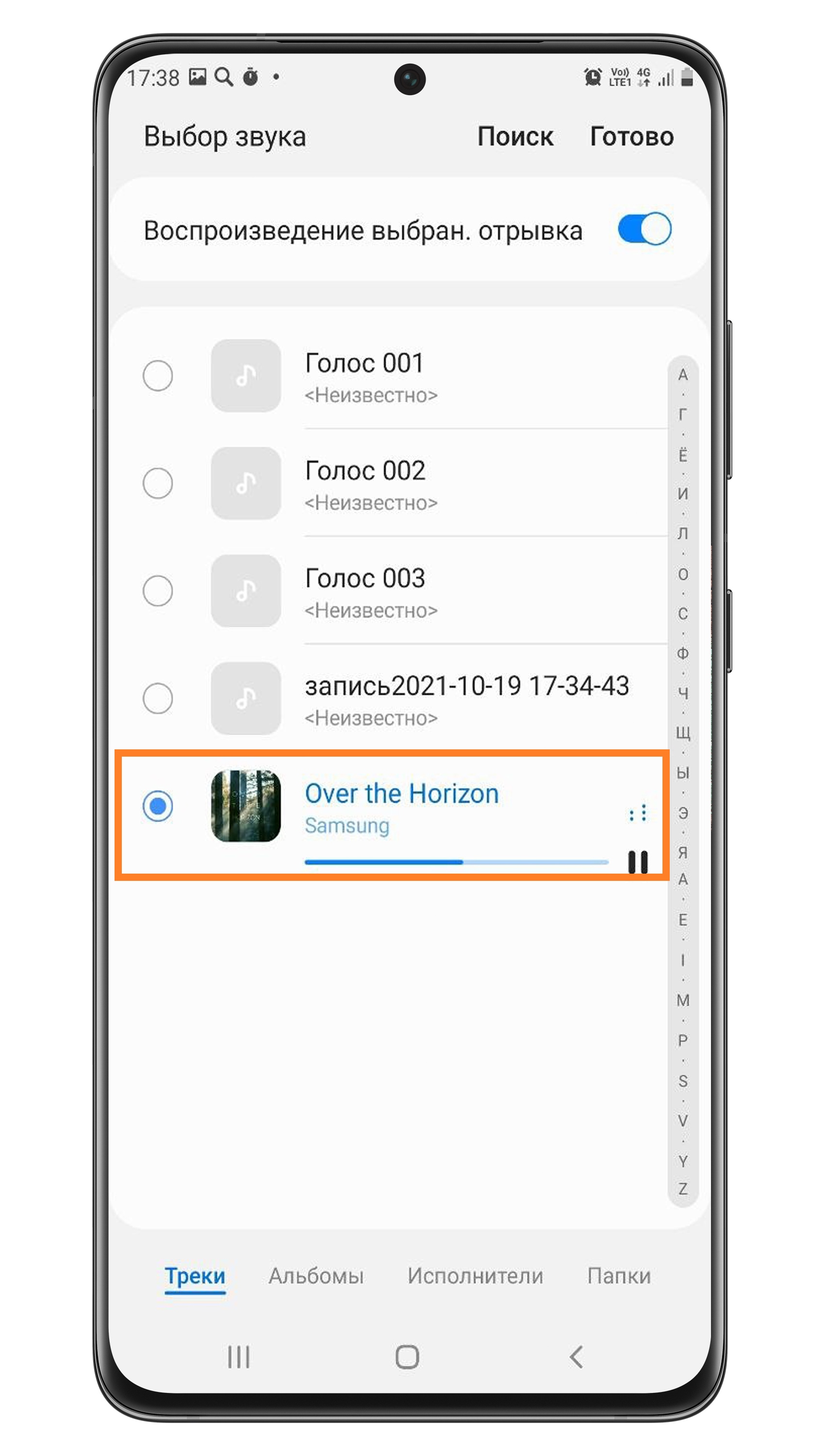
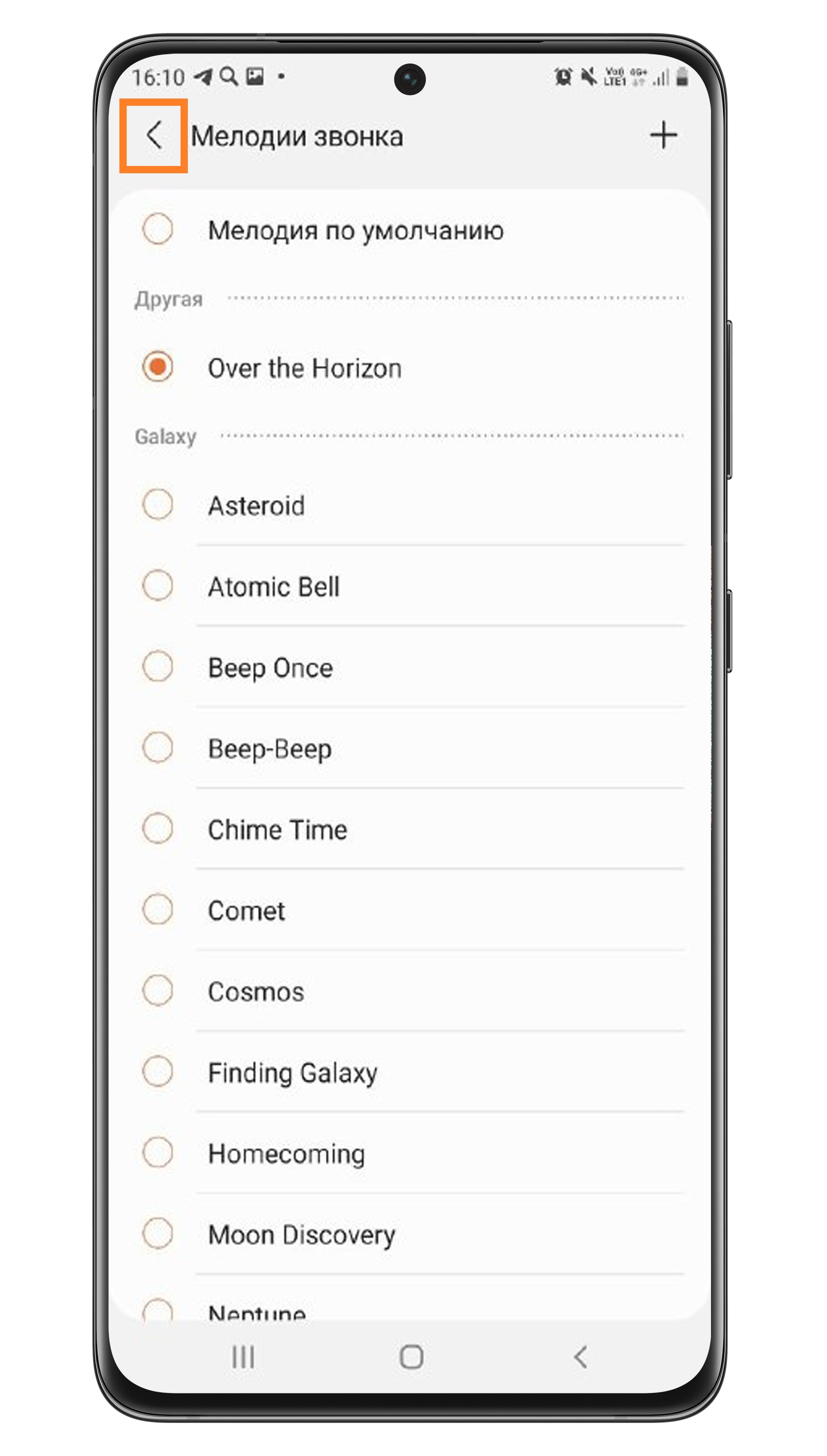
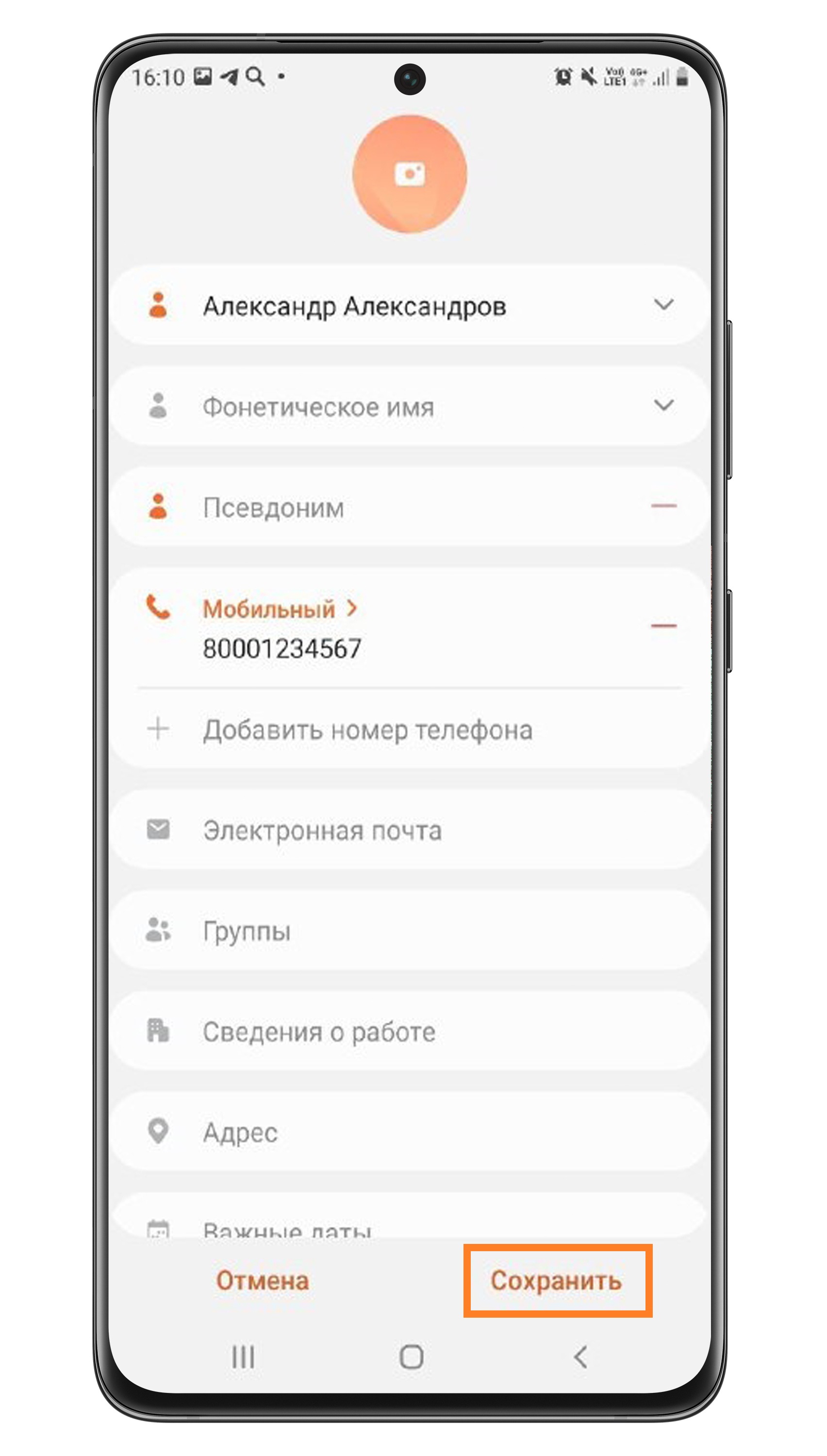
Нажмите здесь, чтобы узнать, как установить мелодию для контакта на Андроид 8
- Зайдите в Контакты , выберите контакт и нажмите на него.
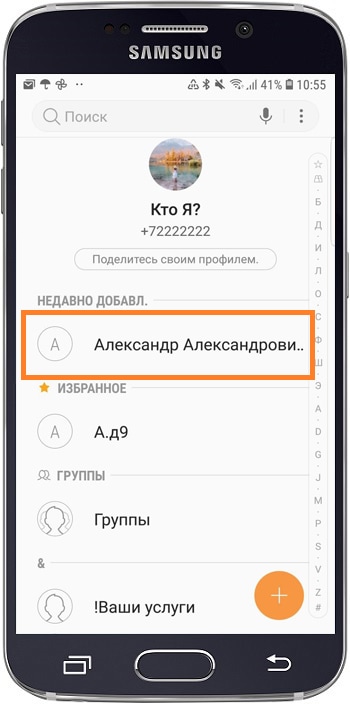
- Нажмите на значок i (сведения).
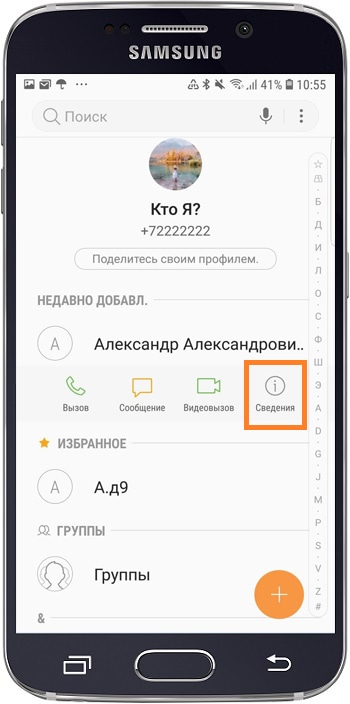
- Откроется карточка контакта. Нажмите Изменить .
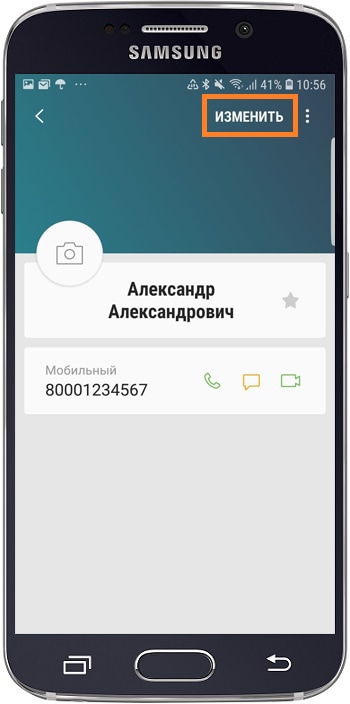
- Нажмите Еще .Если такого пункта нет, вероятно, вы пытаетесь поставить мелодию для контакта, сохраненного на SIM-карте. А это сделать нельзя. Однако вы можете перенести контакты с SIM-карты на само устройство.
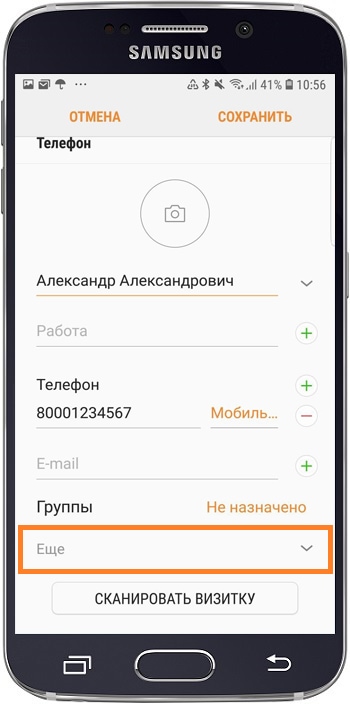
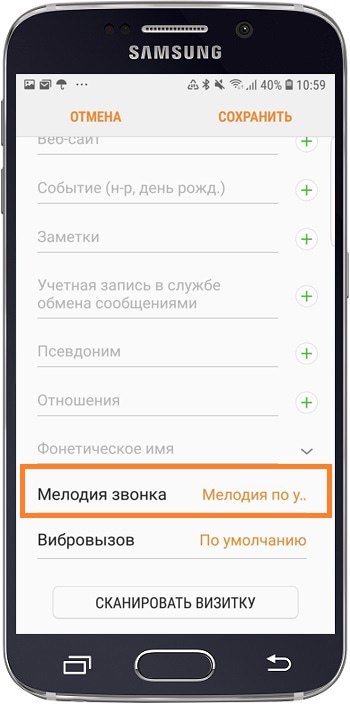
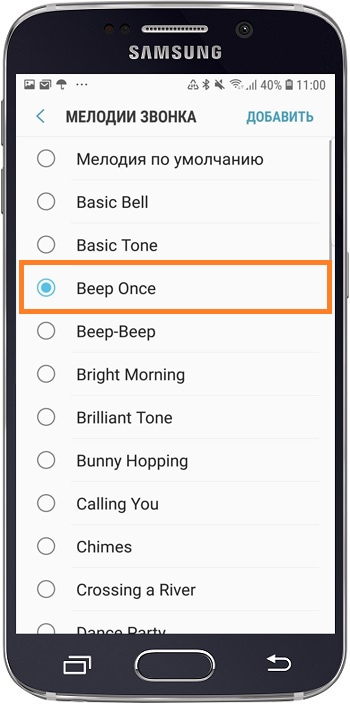
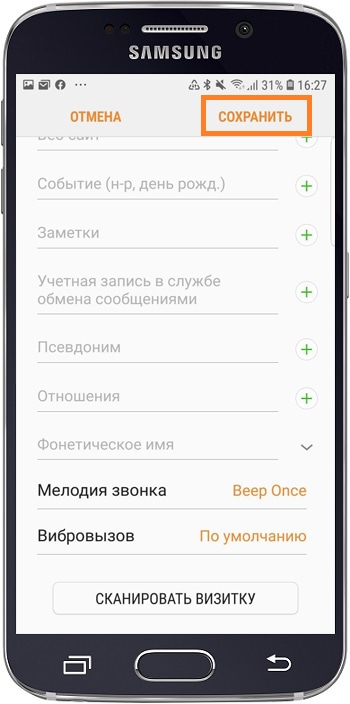
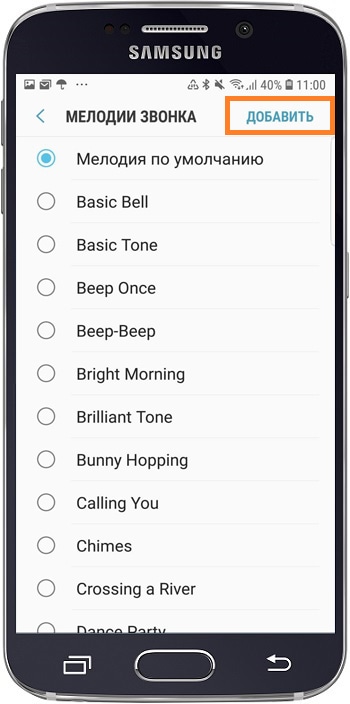 Если на данном этапе смартфон предложит вам выбрать приложение, используйте «Выбор звука» .
Если на данном этапе смартфон предложит вам выбрать приложение, используйте «Выбор звука» . 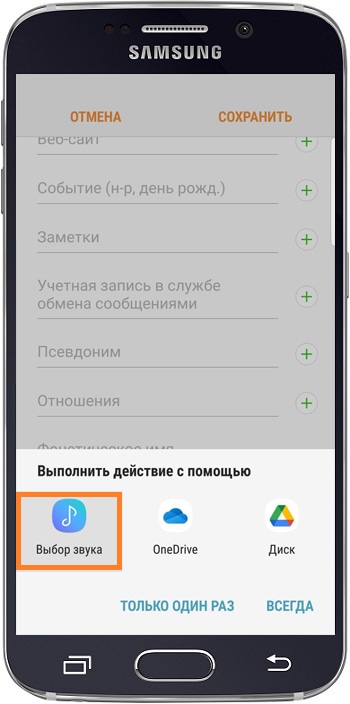
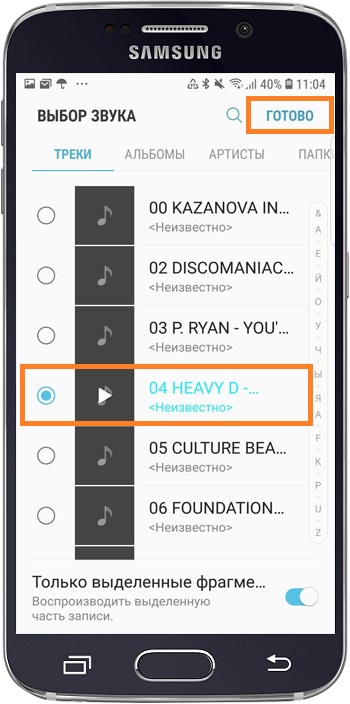
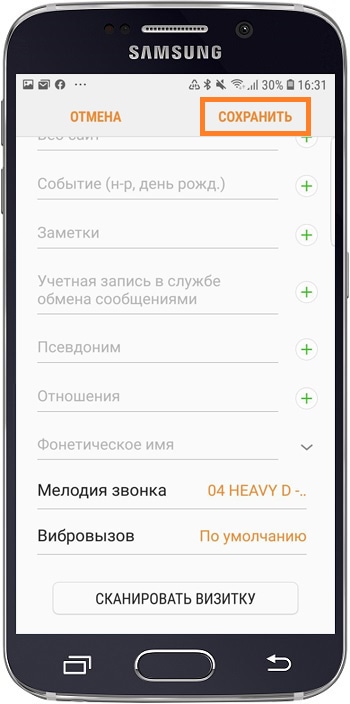
Источник: www.samsung.com
Как установить мелодию на контакт на Samsung Galaxy

Помимо того, что на любом телефоне Samsung доступна установка собственного рингтона, так еще и возможна установка мелодии для каждого отдельного контакта. Это несложная процедура, выполнение которой не займет много времени.

Смена рингтона для определенного контакта выполняется штатными средствами прошивки One UI, которая предустановлена на всех современных смартфонах Samsung Galaxy.
Как поставить мелодию на контакт на телефоне Самсунг: инструкция
Зайдите в приложение «Телефон» и перейдите на вкладку «Контакты» либо откройте одноименную программу. После этого найдите в списке требуемого абонента, кликните по нему, а затем нажмите кнопку «i».
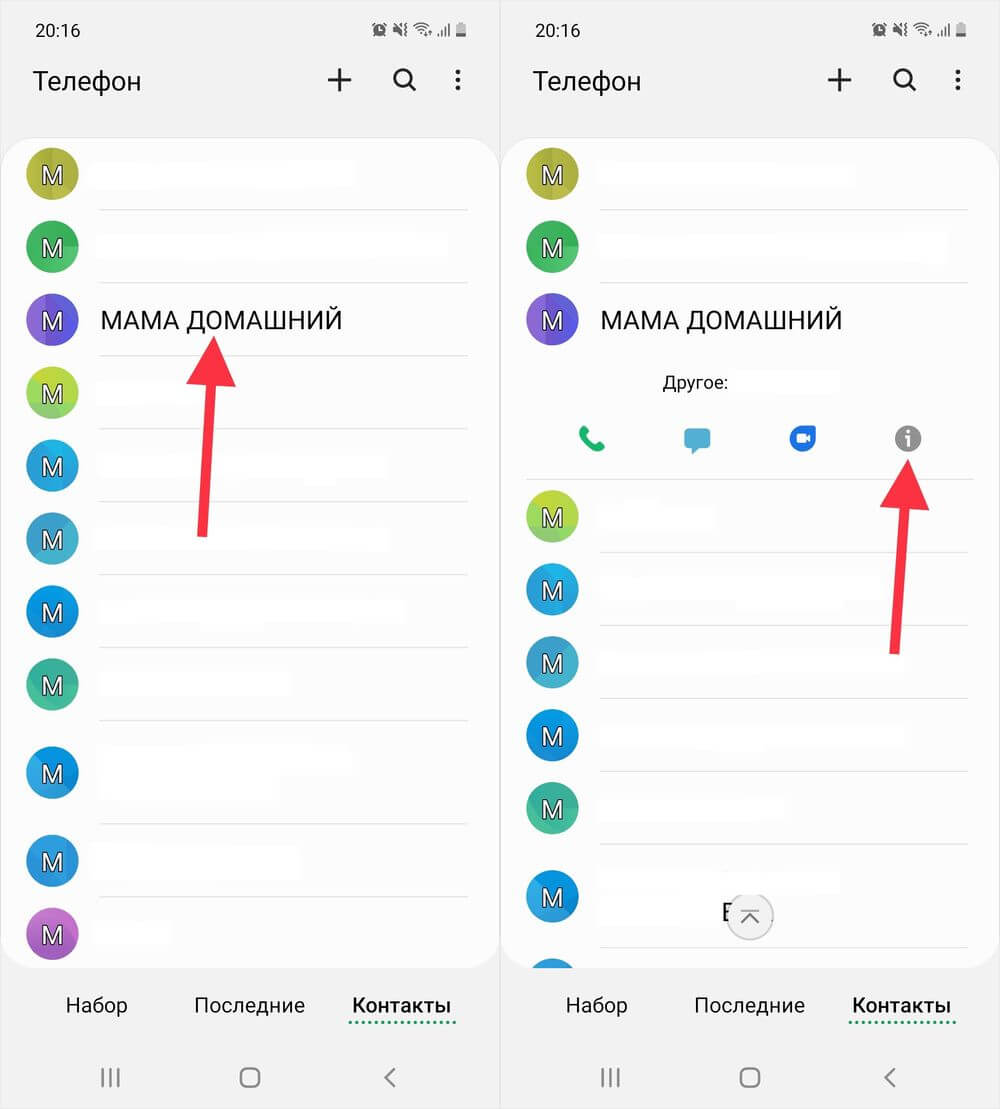
Откроется страница с информацией о контакте. Тапните по кнопке «Изменить», после чего можно будет отредактировать имя, номер телефона и другие данные. Чтобы увидеть больше параметров, кликните по кнопке «Развернуть».
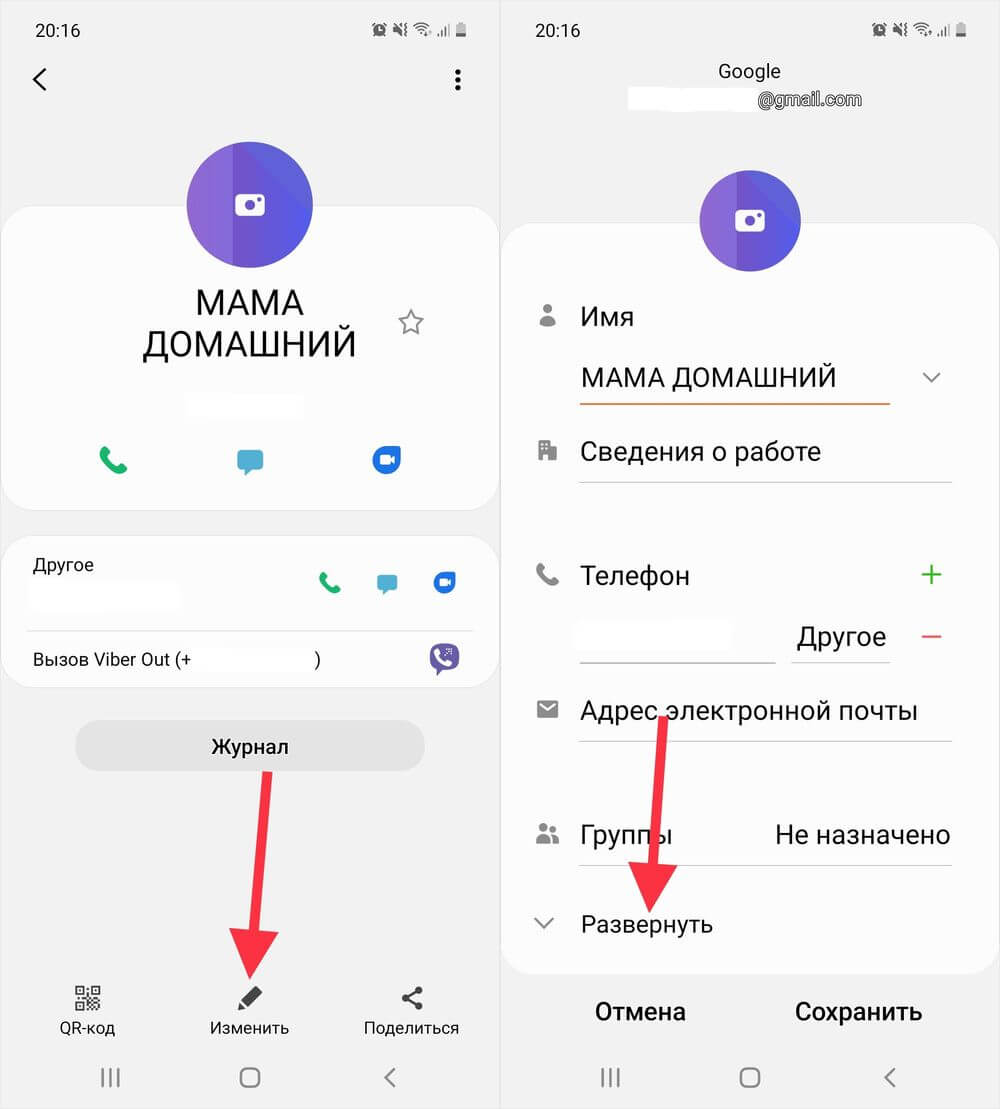
Пролистайте список настроек до самого конца и тапните по пункту «Мелодия звонка». После этого вам предложат выбрать, каким способом будет установлена мелодия.
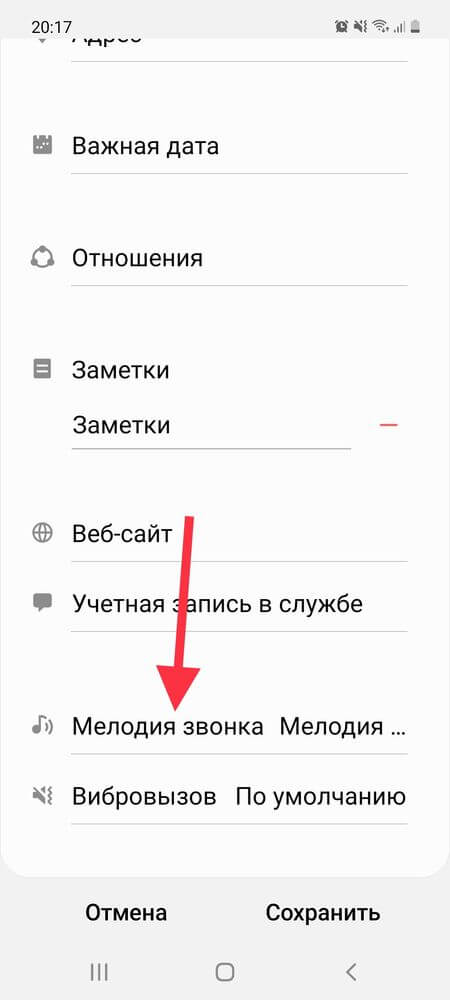
Как выбрать один из стандартных рингтонов в качестве мелодии контакта
Чтобы просто сменить стандартный рингтон на один из доступных системных звуков, выберите «SecSoundPicker» (может называться «Хранилище мультимедиа» или по-другому). Затем отметьте нужный звуковой сигнал и нажмите кнопку «Назад», чтобы изменения вступили в силу.
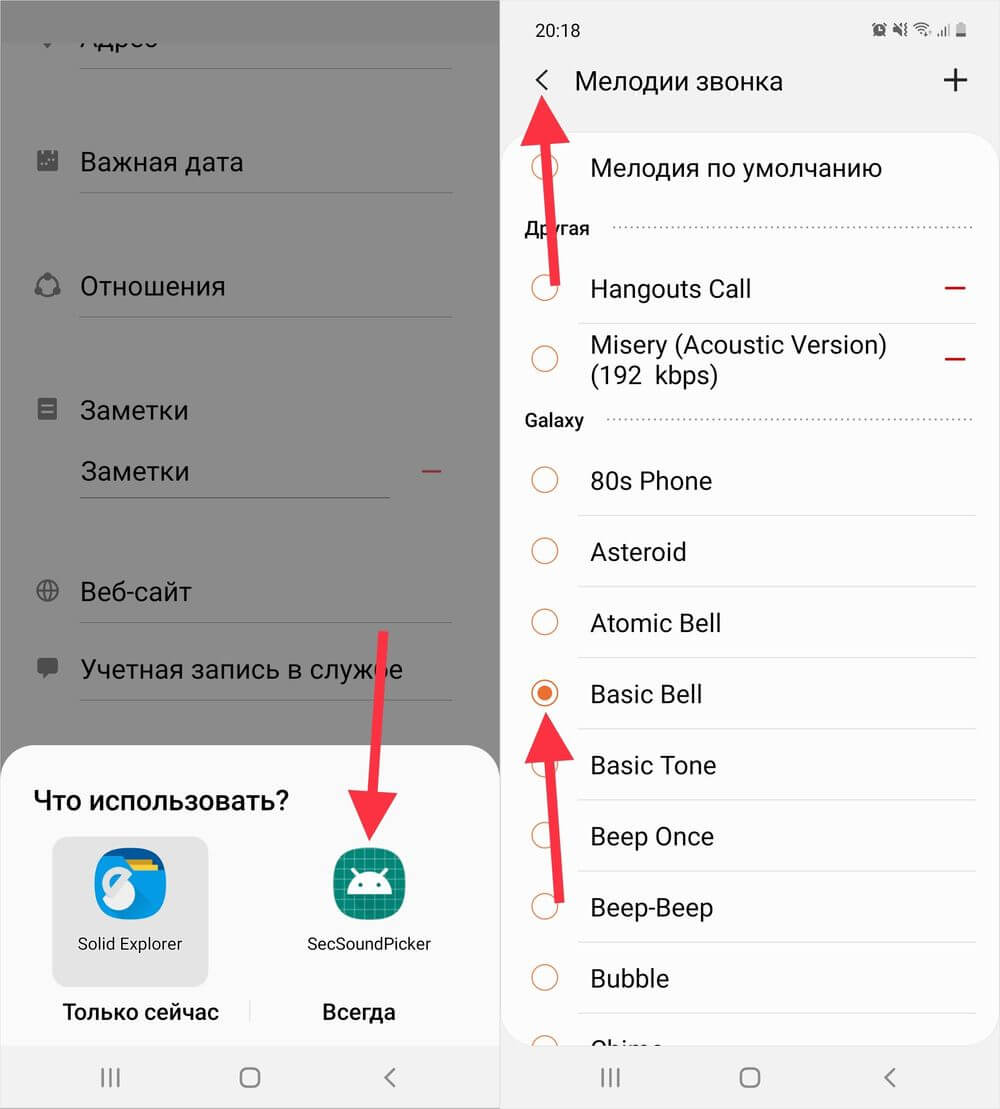
В конце останется тапнуть по кнопке «Сохранить».
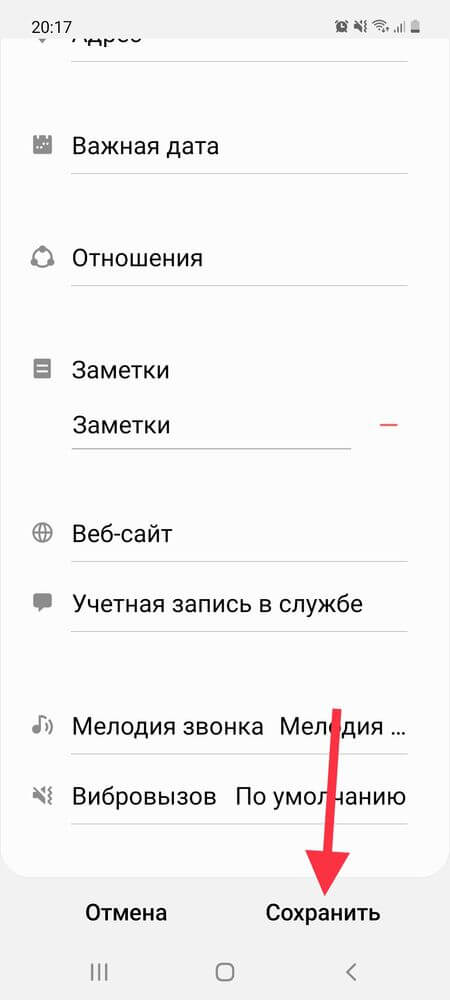
Как установить свою песню на контакт на Samsung
Если же необходимо поставить мелодию, ранее загруженную на смартфон, на этапе выбора используемого приложения следует выбрать любой файловый менеджер. В качестве примера будет задействован проводник под названием Solid Explorer.
Источник: puregoogle.ru